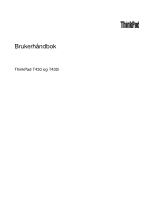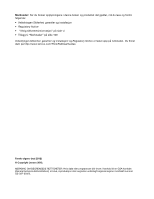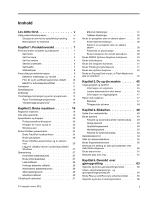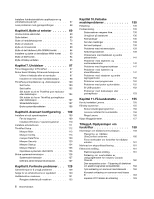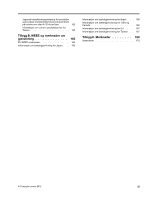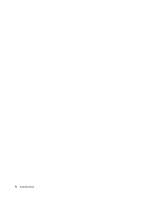Lenovo ThinkPad T430 (Norwegian) User Guide
Lenovo ThinkPad T430 Manual
 |
View all Lenovo ThinkPad T430 manuals
Add to My Manuals
Save this manual to your list of manuals |
Lenovo ThinkPad T430 manual content summary:
- Lenovo ThinkPad T430 | (Norwegian) User Guide - Page 1
Brukerhåndbok ThinkPad T430 og T430i - Lenovo ThinkPad T430 | (Norwegian) User Guide - Page 2
.com/ThinkPadUserGuides. Første utgave (mai 2012) © Copyright Lenovo 2012. MERKNAD OM BEGRENSEDE RETTIGHETER: Hvis data eller programvare blir levert i henhold til en GSA-kontrakt (General Services Administration), er bruk, reproduksjon eller avgivelse underlagt begrensningene i kontrakt nummer - Lenovo ThinkPad T430 | (Norwegian) User Guide - Page 3
14 ThinkVantage-programmer 16 Kapittel 2. Bruke maskinen 19 Registrere maskinen 19 Ofte stilte spørsmål 19 Spesialtaster og knapper 20 Funksjonstastkombinasjoner 20 Knapper for volum og lyd av 23 Windows Tilkobling til nettverket 31 © Copyright Lenovo 2012 Ethernet-tilkoblinger 31 Trådløse - Lenovo ThinkPad T430 | (Norwegian) User Guide - Page 4
port replicator eller dokkstasjon 104 Slik kobler du fra en ThinkPad portreplikator eller dokkstasjon 107 Sikkerhetsfunksjon 107 Bruke systemlåsnøkkelen 108 Kapittel 8. Avansert konfigurering . 109 Installere et nytt operativsystem 109 Før du begynner 109 Installere Windows 7-operativsystemet - Lenovo ThinkPad T430 | (Norwegian) User Guide - Page 5
æring for produkter som kobles til strømnettet med nominell strøm på mindre enn eller lik 20 A per fase . . . . 163 Informasjon om Lenovo produktservice for Taiwan 163 Tillegg B. WEEE og merknader om gjenvinning 165 EU WEEE-merknader 165 Informasjon om batterigjenvinning for Japan . . . 165 - Lenovo ThinkPad T430 | (Norwegian) User Guide - Page 6
iv Brukerhåndbok - Lenovo ThinkPad T430 | (Norwegian) User Guide - Page 7
, musen, tastaturet, skriveren eller andre elektroniske enheter, slik at ingen går på eller snubler over dem, eller slik at de ikke virker forstyrrende når du bruker maskinen. © Copyright Lenovo 2012 v - Lenovo ThinkPad T430 | (Norwegian) User Guide - Page 8
dokumentet endrer ikke vilkårene for kjøpsavtalen eller Lenovo®s garantibetingelser. Du finner mer informasjon i "Garantibetingelser" arbeidsmiljø. Merk: Denne dokumentasjonen inneholder referanser til strømforsyninger og batterier. I tillegg til bærbare PCer leveres noen produkter (for eksempel - Lenovo ThinkPad T430 | (Norwegian) User Guide - Page 9
Support Center (brukerstøtte) for å få hjelp. Du finner en oversikt over telefonnumre til service- og brukerstøtte på dette nettstedet: http://www.lenovo.com/support ild. • Skade på et batteri (for eksempel sprekker eller bulker), statisk elektrisitet fra et batteri eller avleiringer på batteriet. • - Lenovo ThinkPad T430 | (Norwegian) User Guide - Page 10
av og at produktet er koblet fra strømkilden. Hvis det er noe du lurer på i forbindelse med dette, kan du ta kontakt med Customer Support Center. Selv om det ikke finnes noen bevegelige deler i maskinen etter at strømledningen er frakoblet, er følgende advarsler nødvendig for din sikkerhet. ADVARSEL - Lenovo ThinkPad T430 | (Norwegian) User Guide - Page 11
den elektriske stikkontakten. Merknad om strømforsyning FARE Du må aldri fjerne dekselet på en strømforsyningsenhet eller andre deler som er merket med etiketten nedenfor. © Copyright Lenovo 2012 ix - Lenovo ThinkPad T430 | (Norwegian) User Guide - Page 12
av disse komponentene inneholder deler som kan repareres. Hvis du får problemer med en av disse delene, må du kontakte en servicetekniker. Eksterne Garantien dekker bare batteriet som er oppgitt av Lenovo, det dekker ikke andre batterier eller batterier som er demontert eller endret. Hvis det - Lenovo ThinkPad T430 | (Norwegian) User Guide - Page 13
Datamaskiner, strømadaptere og tilbehør kan generere varme når de er slått på og når batterier blir ladet. Bærbare datamaskiner kan generere betydelig varme på grunn av den kompakte størrelsen. håndstøtten, og pass på at du ikke bruker tastaturet over lengre tidsperioder. © Copyright Lenovo 2012 xi - Lenovo ThinkPad T430 | (Norwegian) User Guide - Page 14
• Ikke bruk maskinen eller lad batteriet i nærheten av brannfarlige materialer eller i omgivelser med eksplosjonsfare. • Produktet har ventilasjonsriller, vifter og/eller kjøleribber av sikkerhetsmessige årsaker og for behagelig og pålitelig drift. Disse funksjonene kan ufrivillig bli blokkert hvis - Lenovo ThinkPad T430 | (Norwegian) User Guide - Page 15
koblet til datamaskinen. Laserklassifisering ADVARSEL: Når laserprodukter (som for eksempel CD-ROM, DVD-stasjoner, fiberoptiske enheter eller sendere) er installert, må du være oppmerksom på må du alltid bruke hodetelefonkontakten til hodetelefoner og øretelefoner. © Copyright Lenovo 2012 xiii - Lenovo ThinkPad T430 | (Norwegian) User Guide - Page 16
Hvis det ble levert et sett med hode- eller øretelefoner i esken sammen med Lenovo-maskinen, er disse i samsvar med spesifikasjonene i EN 50332-1. Hvis du bruker andre å koble utstyret til en PC. If this product has such a cord, cable or wire, then the following warning applies: ADVARSEL: Når du - Lenovo ThinkPad T430 | (Norwegian) User Guide - Page 17
for å gi deg grunninformasjonen du trenger for å komme i gang med å bruke datamaskinen. Sett forfra Figur 1. ThinkPad T430 og T430i sett forfra 1 Statuslamper 3 Innebygd stereohøyttaler (høyre) 5 Fingeravtrykkleser 2 Av-/på-knapp 4 TrackPoint®-pekestikke 6 Pekeplate © Copyright Lenovo 2012 1 - Lenovo ThinkPad T430 | (Norwegian) User Guide - Page 18
venstre) 12 Svart knapp 14 Integrert kamera 16 Innebygd mknappen kan også programmeres via programmet Power Manager til å slå av som er unik for Lenovo. Du kan peke, velge ThinkPad Setup-programmet eller gå inn i operativsystemet Windows®. 9 Fn-tast Bruk Fn-tasten for å få fullt utbytte av ThinkPad - Lenovo ThinkPad T430 | (Norwegian) User Guide - Page 19
lyd. 14 Integrert beste. Hvis du vil slå på ThinkLight-lyset, trykker du på Fn-tasten og mellomromstasten samtidig. Du slår den av ved å trykke på kombinasjonen en gang til. ADVARSEL: Unngå å bruke maskinen i mørket over lengre tid. Det er ikke bra for øynene. Sett fra høyre Figur 2. ThinkPad T430 - Lenovo ThinkPad T430 | (Norwegian) User Guide - Page 20
,7 mm Serial Hard Drive Bay Adapter III. 7 Spor for smartkort Noen modeller har et spor for smartkort. Sett fra venstre Figur 3. ThinkPad T430 og T430i sett fra venstre 1 Viftesprinkler (venstre) 3 Kombikontakt for lyd 5 USB 3.0-kontakter 2 Skjermkontakt 4 Mini DisplayPort-kontakt 4 Brukerhåndbok - Lenovo ThinkPad T430 | (Norwegian) User Guide - Page 21
et digitalt kamera. Merk: USB 3.0-funksjonen fungerer bare i Windows 7-operativsystemet. Hvis du bruker et annet Windows-operativsystem enn Windows 7, fungerer kontakten som en USB 2.0-kontakt. Sett fra undersiden Figur 4. ThinkPad T430 og T430i sett fra undersiden Kapittel 1. Produktoversikt 5 - Lenovo ThinkPad T430 | (Norwegian) User Guide - Page 22
Power Manager. 3 Kontakt for portreplikator eller dokkstasjon Avhengig av hvilken datamaskinmodell du har, kan det hende at den støtter en av følgende portreplikatorer eller dokkstasjoner: • ThinkPad Port Replicator Series 3 • ThinkPad Mini Dock Series 3 • ThinkPad Mini Dock Plus Series 3 • ThinkPad - Lenovo ThinkPad T430 | (Norwegian) User Guide - Page 23
Sett bakfra Figur 5. ThinkPad T430 og T430i sett bakfra. 1 Always On USB-kontakt 3 Strømkontakt 2 og strømadapteren er tilkoblet, må du koble datamaskinen til en strømkilde og bruke Power Manager-programmet til å konfigurere de tilsvarende innstillingene for å aktivere Always On USB-funksjonen. - Lenovo ThinkPad T430 | (Norwegian) User Guide - Page 24
1 Statusindikator for trådløs LAN/WAN/WiMAX/Bluetooth • Grønn: Den trådløse LAN-, WAN-, Bluetooth- eller WiMAX-funksjonen er på. • Av: Tr den andre harddiskstasjonen eller slå av maskinen. 3 Caps Lock-indikator Når denne lampen lyser, er Caps Lock-modus aktivert. Du kan skrive alle alfabetiske tegn - Lenovo ThinkPad T430 | (Norwegian) User Guide - Page 25
(COA). Etikett for maskintype og -modell Etiketten for maskintypen og modellen identifiserer datamaskinen. Hvis du kontakter Lenovo for å få hjelp, bør du oppgi maskintypen og modellnummeret slik at teknikerne kan identifisere maskinen og gi deg best mulig service. Kapittel 1. Produktoversikt 9 - Lenovo ThinkPad T430 | (Norwegian) User Guide - Page 26
Du finner maskintypen og modellen for datamaskinen på etiketten, som vist nedenfor: FCC-ID og IC-sertifiseringsnummer, etikett Det finnes ingen FCC-ID eller IC-sertifiseringsnummer for PCI Express Mini-kortet på maskinen. Etiketten med FCC-IDen og IC-sertifiseringsnummeret er festet til kortet som - Lenovo ThinkPad T430 | (Norwegian) User Guide - Page 27
når du skal starte maskinen eller installere operativsystemet på nytt. Windows autorisasjonssertifikatet for datamaskinen blir vist som nedenfor: Funksjoner Prosessor • Minne • Double data rate 3 synchronous dynamic random access memory (DDR3 SDRAM) Lagringsenhet • 2,5-tommers solid state-stasjon - Lenovo ThinkPad T430 | (Norwegian) User Guide - Page 28
-stasjon (på enkelte modeller) Skjerm Fargeskjermen bruker TFT-teknologi. • Størrelse: 14,0 tommer (355,6 mm) • Oppløsning: - LCD: Opptil 1600 x enkelte modeller) • Kontakt for dokkstasjon Optisk stasjon • MultiBurner- eller DVD-ROM-stasjon (avhengig av modellen) Trådløsfunksjoner • Integrert trådl - Lenovo ThinkPad T430 | (Norwegian) User Guide - Page 29
driftstid • Du finner ut hvor mye strøm som er igjen i batteriet, ved å sjekke Power Manager-batterimåleren på oppgavelinjen. • Power Manager viser også en grønn, gul og rød indikasjon. Et batteri under garanti som har en rød indikasjon, er kvalifisert for utskifting. Driftsmiljø Denne delen - Lenovo ThinkPad T430 | (Norwegian) User Guide - Page 30
fullført aktiveres programikonet. Tabell 1. Programmer på Lenovo ThinkVantage Tools Applikasjon Access Connections Active Protection System Communications Utility Fingerprint Software Lenovo Solution Center Mobile Broadband Activate Password Manager Power Manager Recovery Media Rescue and Recovery - Lenovo ThinkPad T430 | (Norwegian) User Guide - Page 31
sikkerhet Maskinvare og lyd Communications Utility Maskinvare og lyd Fingerprint Software System og sikkerhet Maskinvare og lyd Lenovo AutoLock Lenovo Solution Center Mobile Broadband Activate Password Manager Power Manager Recovery Media System Update Rescue and Recovery System og sikkerhet - Lenovo ThinkPad T430 | (Norwegian) User Guide - Page 32
Lenovos GPS Lenovos Connections Access Connections Utility til å konfigurere innstillinger for integrerte kameraog lydenheter. Fingerprint Software Hvis systemet leveres med en fingeravtrykkleser, kan du ved hjelp av Fingerprint Software registrere fingeravtrykket ditt og knytte det til Windows - Lenovo ThinkPad T430 | (Norwegian) User Guide - Page 33
tilgang til ulike teknologier, som • Lenovo Solution Center • Power Manager • Rescue and Recovery • System Update Message Center Plus Programmet Message Center Merk: Hvis du bruker Windows 7-operativsystemet, støttes ikke Presentation Director-programmet fordi Windows 7-operativsystemet i stedet hå - Lenovo ThinkPad T430 | (Norwegian) User Guide - Page 34
-programmet er bare tilgjengelig på modeller der operativsystemet Windows 7 er forhåndsinstallert. Hvis din Windows 7-modell ikke har SimpleTap-programmet forhåndsinstallert, kan du laste det ned fra http://www.lenovo.com/support. System Update System Update er et program som hjelper deg med å holde - Lenovo ThinkPad T430 | (Norwegian) User Guide - Page 35
hvordan du får størst mulig utbytte av den bærbare ThinkPad-maskinen. Sørg for at du får best mulig ytelse fra maskinen ved å besøke denne nettsiden og søke etter feilsøkingsinformasjon og svar på ofte stilte spørsmål: http://www.lenovo.com/support Kan jeg få brukerhåndboken på et annet språk? • Du - Lenovo ThinkPad T430 | (Norwegian) User Guide - Page 36
• Dra fordel av nettverksfunksjonene ved å bruke Access Connections-programmet. • Du finner flere opplysninger om hvordan du bruker langsommere? • Les emnet "Generelle tips for å unngå problemer" på side 129. • Løs problemer selv ved å bruke den forhåndsinstallerte programvaren for feilsøking - Lenovo ThinkPad T430 | (Norwegian) User Guide - Page 37
) - Bare ekstern skjerm Merk: I Windows 7-operativsystemet har tastekombinasjonen Windows+P samme funksjonalitet som Fn+F7. Aktivere må følgende enhetsdrivere være installert på maskinen: - Power Manager-driver - OnScreen Display Utility - Enhetsdrivere for trådløse funksjoner Endre innstillingene - Lenovo ThinkPad T430 | (Norwegian) User Guide - Page 38
, endre innstillingene for kamera og lyd og åpne Communications Utility-programmet. Justere lysstyrken på datamaskinens skjerm • Fn+F8: midlertidig. Hvis du vil endre standard lysstyrke, kan du endre innstillingene i Power Manager. Multimediekontroller • Fn+F10: Forrige spor/scene • Fn+F11: - Lenovo ThinkPad T430 | (Norwegian) User Guide - Page 39
på skjermen. Du finner flere opplysninger om volumkontroll i hjelpen for Windows. Stille inn knappen for dempet mikrofon Som standard kan du veksle på knappen Administrer innstillinger. Du får frem vinduet Communications Utility. 3. Klikk på Knappeinnstillinger for mikrofondemping i flippen VoIP- - Lenovo ThinkPad T430 | (Norwegian) User Guide - Page 40
annen tast for å bruke andre funksjoner. Du finner flere opplysninger i hjelpen til Windows-operativsystemet. Bruke UltraNav-pekeenheten ThinkPad-maskinen leveres med en UltraNav-pekeenhet. UltraNav-pekeenheten består av TrackPoint-pekeenheten og pekeplaten, som hver for seg er pekeenheter med både - Lenovo ThinkPad T430 | (Norwegian) User Guide - Page 41
å flytte den opp, mot deg for å flytte den ned og til høyre eller venstre for å flytte den til siden. Merk: Det kan hende at pekeren driver over skjermen. Det er ikke en feil. Ikke bruk TrackPoint-pekeenheten i noen sekunder. Da stopper pekeren. 2. Når du skal velge og dra, holder du nede venstre - Lenovo ThinkPad T430 | (Norwegian) User Guide - Page 42
med standardhetten. Du bør derfor ta vare på hetten fra det gamle tastaturet hvis du ønsker å bruke den på det nye. Bruke pekeplaten Pekeplaten består av en plate 1 og to klikkeknapper under TrackPoint-knappene nederst på tastaturet. Når du skal flytte pekeren 4 på skjermen, lar du fingertuppen gli - Lenovo ThinkPad T430 | (Norwegian) User Guide - Page 43
. 3. Klikk OK. Legge til UltraNav-ikonet i systemstatusfeltet i Windows For å gjøre det enkelt å få frem egenskapene for UltraNav mye energi, desto raskere bruker du opp batteristrømmen. Kontrollere batteristatusen Power Manager-batterimåleren på oppgavelinjen viser i prosent hvor mye strøm som - Lenovo ThinkPad T430 | (Norwegian) User Guide - Page 44
du lade batteriet eller sette inn et oppladet batteri. Hvis du har tilgang til en stikkontakt, best mulig balanse mellom ytelse og strømsparing. Du finner mer informasjon om hvordan du får tilgang til Power Manager under "Åpne ThinkVantage-programmer" på side 14. Du finner mer informasjon om Power - Lenovo ThinkPad T430 | (Norwegian) User Guide - Page 45
For å slå av skjermen høyreklikker du batterimålerikonet fra Windows-meldingsområdet og velger Slå av skjerm. • Sovemodus I finner mer informasjon om den 30-dagers standbyfunksjonen ved å se i hjelpen for Power Manager. Du kan også bruke denne kombinasjonen til å sette maskinen i dvalemodus eller - Lenovo ThinkPad T430 | (Norwegian) User Guide - Page 46
-skjermen slås av. Slik aktiverer du batterialarmen: 1. Start Power Manager-programmet. 2. Klikk på flippen for globale strøminnstillinger. systemet og vil ikke lade. Batteriet må bare byttes ut med korrekt Lenovo-batteri for dette systemet." FARE Ikke prøv å demontere eller endre batteriet. Hvis - Lenovo ThinkPad T430 | (Norwegian) User Guide - Page 47
det ut med en type som blir anbefalt av Lenovo. Kontakt Customer Support Center hvis du vil ha informasjon om hvordan riktig måte. Du må bare bytte ut batteriet med samme type batteri. For å unngå fare for skade eller død må du ikke eller private nettverk. Access Connections er et hjelpeprogram for - Lenovo ThinkPad T430 | (Norwegian) User Guide - Page 48
på http://www.lenovo.com/accessories/services/index.html. Tips om hvordan du bruker lokalnettfunksjonen (LAN) • Plasser datamaskinen slik at det er så få hindringer som mulig mellom tilgangspunktet for det trådløse lokalnettet og maskinen. • Hvis du vil oppnå best mulig trådløs tilkobling, åpner - Lenovo ThinkPad T430 | (Norwegian) User Guide - Page 49
se enheter er tilgjengelig fra Lenovo. Du finner flere opplysninger under "Finne tilleggsutstyr til ThinkPad" på side 97. Connections. Du finner informasjon om hvordan starter Access Connections-programmet under "Åpne ThinkVantage-programmer" på side 14. Følg disse retningslinjene for å oppnå best - Lenovo ThinkPad T430 | (Norwegian) User Guide - Page 50
hvordan du bruker Bluetooth-funksjonen i hjelpen for Windows-operativsystemet og Bluetooth. Bruke WiMAX Noen bærbare ThinkPad-maskiner blir levert . Hvis du skal bruke WiMAX-funksjonen, starter du programmet Access Connections. Kontrollere status for den trådløse tilkoblingen Du kan kontrollere - Lenovo ThinkPad T430 | (Norwegian) User Guide - Page 51
listen over trådløsfunksjonene, for eksempel trådløst LAN og Bluetooth. Velg en funksjon for å aktivere eller deaktivere den. • Klikk på Access Connections-ikonet for trådløs tilkoblingsstatus i systemstatusfeltet i Windows. Deretter klikker du Slå på trådløs radio for å aktivere trådløsfunksjonene - Lenovo ThinkPad T430 | (Norwegian) User Guide - Page 52
Bruke en prosjektør eller en ekstern skjerm Du kan koble en datamaskinen til en projektor når du skal vise presentasjoner eller du kan koble datamaskinen til en ekstern skjerm for å utvide arbeidsflaten. Endre skjerminnstillinger Du kan endre innstillingene for skjermen, for eksempel skjermopplø - Lenovo ThinkPad T430 | (Norwegian) User Guide - Page 53
for eksempel på avslutningsbildet til Windows-operativsystemet. Dette skyldes den Klikk på flippen Driver. 10. Klikk på Oppdater driver. 11. Klikk bruker driveren som ble levert med skjermen. 14. Når du har oppdatert driveren, klikker du ThinkPad Mini Dock Series 3 Kapittel 2. Bruke maskinen 37 - Lenovo ThinkPad T430 | (Norwegian) User Guide - Page 54
• ThinkPad Mini Dock Series 3 with USB 3.0 • ThinkPad Mini Dock Plus Series 3 • ThinkPad Mini Dock Plus Series 3 with USB 3.0 Merknader: • Hvilken skjermmodus som kan brukes, avhenger av spesifikasjonene kontakten støtter adaptere som kan kobles til DVI-, VGA- eller HDMI-kontakter. 38 Brukerhåndbok - Lenovo ThinkPad T430 | (Norwegian) User Guide - Page 55
videoavspilling. Forberede en presentasjon Merk: Hvis du har en maskin med Windows 7, er det ikke støtte for Presentation Director, men du kan Presentation Director-programmet, kan du se "Åpne ThinkVantage-programmer" på side 14. Vise video Når du skal vise informasjon og lage presentasjoner, kan du - Lenovo ThinkPad T430 | (Norwegian) User Guide - Page 56
Optimus Graphics-funksjonen Noen bærbare ThinkPad-datamaskiner støtter NVIDIA Optimus energisparingsgrafikk for å få den beste balansen mellom maskinens ytelse og Merk: NVIDIA Optimus Graphics-funksjonen støttes bare i Windows 7-operativsystemet. Bruke lydfunksjoner Maskinen er utstyrt med • En - Lenovo ThinkPad T430 | (Norwegian) User Guide - Page 57
Du får frem vinduet Communications Utility. 3. I vinduet Communications Utility kan du konfigurere kamerainnstillingene etter Speed Priority. • Image quality priority: Denne innstillingen gir høy videokvalitet og den beste bildekvaliteten når som helst på dagen. Bildet er veldig klart selv om natten - Lenovo ThinkPad T430 | (Norwegian) User Guide - Page 58
CD-RW-plater, CD-R-plater og lyd-CDer. Det er ikke mulig å lagre noe med denne stasjonen. MultiBurner-stasjon Denne stasjonen kan lese DVD-ROM-plater, DVD-R-plater, DVD-RAM-plater, DVD-RW-plater og alle typer CDer, for eksempel CD-ROM-plater, CD-RW-plater, CD-R-plater og lyd-CDer. I tillegg kan den - Lenovo ThinkPad T430 | (Norwegian) User Guide - Page 59
. 4. Ta ut kortet og oppbevar det på et trygt sted. Merk: Hvis du ikke fjerner kortet fra datamaskinen etter at du har løst det ut fra Windows-operativsystemet, får du ikke lenger tilgang til kortet. Hvis du vil ha tilgang til kortet, må du ta det ut og sette det inn igjen. Kapittel 2. Bruke - Lenovo ThinkPad T430 | (Norwegian) User Guide - Page 60
44 Brukerhåndbok - Lenovo ThinkPad T430 | (Norwegian) User Guide - Page 61
av datamaskinen din og unngå skader og ubehag. Sett opp arbeidsplassen og utstyret slik det passer best for deg og den typen arbeid du skal utføre. I tillegg må du tilegne deg , setter opp maskinen og tilegner deg gode arbeidsvaner. Lenovo arbeider hele tiden for å gi personer med funksjonshemning - Lenovo ThinkPad T430 | (Norwegian) User Guide - Page 62
pauser. Husk at det finnes mange ThinkPad-produktløsninger som gjør det mulig å endre eller bygge ut maskinen slik at den dekker dine behov best mulig. Hvis du vil ha mer informasjon om disse tjenestene, kan du gå til http://www.lenovo.com/accessories/services/index.html. Undersøk mulighetene med - Lenovo ThinkPad T430 | (Norwegian) User Guide - Page 63
brukerne kan få tak i informasjon på den måten som passer best for dem. Noen av disse teknologiene finnes allerede i operativsystemet. på Internett http://www.lenovo.com/healthycomputing. Hjelpeteknologier Windows-operativsystemet på maskinen, skjermtolker som er beregnet på Windows-miljøet og Windows - Lenovo ThinkPad T430 | (Norwegian) User Guide - Page 64
skal bruke datamaskinen med de trådløse tjenestene (for eksempel Internett og Bluetooth) på et fly, må du sjekke med flyselskapet hvilke tjenester som tilbys ting på reise: • ThinkPad-strømadapteren • Ekstern mus, hvis du foretrekker å bruke det • Ethernet-kabel • Ekstra batteri, ladet • Bæreveske - Lenovo ThinkPad T430 | (Norwegian) User Guide - Page 65
for vurdering, valg og implementering av låsene og sikkerhetsfunksjonene. Lenovo verken kommenterer, vurderer eller gir garantier for funksjonaliteten, kvaliteten opp når du gjenopptar normal drift. Merk: Hvis det er definert et Windows-passord, blir du bedt om å oppgi det. Oppgi passord Hvis dette - Lenovo ThinkPad T430 | (Norwegian) User Guide - Page 66
i ThinkPad Setup-programmet åpnes. 5. Velg Security ved hjelp av piltastene for å bevege deg nedover i menyen. 6. Velg Password. 7. Velg Power-on Hvis du glemmer det, må du ta maskinen med til en Lenovo-forhandler eller en Lenovo-representant for å få nullstilt passordet. 11. Trykk på F10 for - Lenovo ThinkPad T430 | (Norwegian) User Guide - Page 67
trykker du på F1. Hovedmenyen i ThinkPad Setup-programmet åpnes. 5. Velg Security for å bekrefte det. • Hvis du velger bare User, gjør du følgende: a. Når det åpnes Lenovo-forhandler eller en Lenovo-representant for å bytte ut harddisken. Husk å ta med kvitteringen. Du må betale for deler og service - Lenovo ThinkPad T430 | (Norwegian) User Guide - Page 68
side 51, og skriv inn passordet ditt for å få tilgang til ThinkPad Setup-programmet. Slik endrer eller fjerner du brukerpassordet for harddisken: • Hvis du vil endre eller fjerne User + Master-passordene for harddisken, velger du User HDP eller Master HDP. Hvis du velger User HDP, gjør du følgende - Lenovo ThinkPad T430 | (Norwegian) User Guide - Page 69
Lock - Aktivere eller deaktivere funksjonen Flash BIOS Updating by End-Users - Aktivere eller deaktivere den interne nettverksenheten - Aktivere eller deaktivere den interne trådløsenheten - Aktivere eller deaktivere den interne Bluetooth du på F1. Hovedmenyen i ThinkPad Setup-programmet åpnes. 5. - Lenovo ThinkPad T430 | (Norwegian) User Guide - Page 70
passordet. Du må ta med maskinen til en Lenovo-forhandler eller en Lenovo-representant for å bytte ut systembordet. Husk å ta med kvitteringen. Du må betale for deler og service. 10. Trykk på F10 for å gå ut av Setup Notice-vinduet. Neste gang du åpner ThinkPad Setup, blir du bedt om å skrive - Lenovo ThinkPad T430 | (Norwegian) User Guide - Page 71
.2 TPM. Slik kontrollerer du BitLocker-statusen: • For Windows 7: Klikk på Start ➙ Kontrollpanel ➙ System og sikkerhet for maskinvare. Krypteringsfunksjonen fungerer best hvis du definerer et for systemansvarlig (supervisor) er definert i ThinkPad Setup. Ellers kan hvem som helst endre - Lenovo ThinkPad T430 | (Norwegian) User Guide - Page 72
du starte maskinen, logge deg på systemet og starte ThinkPad Setup ved å dra fingeren over leseren, uten at du Windows 7-modeller. Du kan laste den ned fra Lenovos nettsted for kundestøtte på http://www.lenovo.com/support. Registrere fingeravtrykket 1. Slå på maskinen. 2. Når du skal starte Lenovo - Lenovo ThinkPad T430 | (Norwegian) User Guide - Page 73
Hvordan lampene fungerer for fingeravtrykkleseren Tabell 4. Liste over hvordan lampene for fingeravtrykkleseren fungerer Lampe Beskrivelse Lyser grønt Fingeravtrykkleseren er klar. Blinker grønt én gang Fingeravtrykket autentiseres eller er autentisert. Blinker grønt Fingeravtrykkleseren er - Lenovo ThinkPad T430 | (Norwegian) User Guide - Page 74
1. Plasser fingertuppen på den lille sirkelen over leseren. Kontroller at det øverste leddet på fingeren er plassert på leseren. 2. Trykk forsiktig ned og dra fingeren over leseren med en jevn bevegelse. Logge deg på systemet Etter at du har registrert fingeravtrykket, kan du logge deg på systemet - Lenovo ThinkPad T430 | (Norwegian) User Guide - Page 75
Lenovo-representant for å bytte ut harddisken. Husk å ta med kvitteringen. Du må betale for deler og service. Stille inn fingeravtrykkleseren Hvis du vil endre innstillingene for fingeravtrykkleseren, følger du instruksjonene nedenfor. Undermenyen for fingeravtrykk på menyen Security i ThinkPad - Lenovo ThinkPad T430 | (Norwegian) User Guide - Page 76
Det er med andre ord ikke mulig å hente frem dataene hvis du bruker et Windows-operativsystem. Dataene er der fremdeles, selv om det ser ut til at de er fullstendig fra harddisken. Du kan laste ned denne programvaren frahttp://www.lenovo.com/support. Merk: Det kan ta et par timer å kjøre programmet - Lenovo ThinkPad T430 | (Norwegian) User Guide - Page 77
funksjonen aktiveres av ThinkPad Setup Menu Extension Utility og er tilgjengelig som et menyvalg i ThinkPad Setup. Bruke brannmurer utformet slik at du kan bruke til å oppdage og fjerne datavirus. Lenovo har installert en fullstendig versjon av antivirusprogramvare med 30 dagers gratis abonnement. - Lenovo ThinkPad T430 | (Norwegian) User Guide - Page 78
62 Brukerhåndbok - Lenovo ThinkPad T430 | (Norwegian) User Guide - Page 79
gjenoppretting Dette kapittelet inneholder informasjon om gjenopprettingsløsningene som tilbys av Lenovo. Merknader: 1. Du kan velge mellom mange ulike gjenopprettingsmetoder hvis det skulle oppstå problemer i forbindelse med programvare eller maskinvare. Enkelte metoder varierer avhengig av typen - Lenovo ThinkPad T430 | (Norwegian) User Guide - Page 80
de fabrikkinstallerte standardinnstillingene, er det mulig at du må installere drivere for enkelte enheter på nytt. Se "Installere forhåndsinstallerte Start ➙ Alle programmer ➙ Lenovo ThinkVantage Tools ➙ Forbedret sikkerhetskopiering og gjenoppretting på Windows-skrivebordet. Rescue and Recovery- - Lenovo ThinkPad T430 | (Norwegian) User Guide - Page 81
. Slik gjenoppretter du ved hjelp av Rescue and Recovery-programmet: 1. Klikk på Start ➙ Alle programmer ➙ Lenovo ThinkVantage Tools ➙ Forbedret sikkerhetskopiering og gjenoppretting på Windows-skrivebordet. Rescue and Recovery-programmet starter. 2. Klikk på pilen Start avansert Rescue and Recovery - Lenovo ThinkPad T430 | (Norwegian) User Guide - Page 82
de fabrikkinstallerte standardinnstillingene, er det mulig at du må installere drivere for enkelte enheter på nytt. Se "Installere forhåndsinstallerte Start ➙ Alle programmer ➙ Lenovo ThinkVantage Tools ➙ Forbedret sikkerhetskopiering og gjenoppretting på Windows-skrivebordet. Rescue and Recovery- - Lenovo ThinkPad T430 | (Norwegian) User Guide - Page 83
1. Slå på maskinen. 2. Gå til katalogen C:\SWTOOLS. 3. Åpne mappen DRIVERS. I mappen DRIVERS finner du flere undermapper som har fått navn etter de ulike enhetene som er bruke programmet Legg til ny maskinvare (i Kontrollpanel i Windows) for å installere enhetsdriveren Kapittel 5. Oversikt over gjenoppretting - Lenovo ThinkPad T430 | (Norwegian) User Guide - Page 84
enhetsdrivere, må du ikke laste dem ned fra Windows-nettstedet for oppdateringer. Du må få dem fra Lenovo. Du finner flere opplysninger under "Sørge for midlertidig eller permanent. Du finner mer informasjon om ThinkPad Setup-programmet under "ThinkPad Setup" på side 112. Det er viktig at - Lenovo ThinkPad T430 | (Norwegian) User Guide - Page 85
uformet for dette spesifikke systemet og er produsert av Lenovo eller en autorisert bygger. Systemet støtter ikke uautoriserte batterier eller batterier som er utformet for andre systemer. Hvis det settes inn et uautorisert batteri eller et batteri som er utformet for et annet system, vil ikke - Lenovo ThinkPad T430 | (Norwegian) User Guide - Page 86
melding: "Batteriet som er installert, støttes ikke av dette systemet og vil ikke lade. Batteriet må bare byttes ut med korrekt Lenovo-batteri for dette systemet." FARE Hvis det oppladbare batteriet ikke settes inn riktig, kan det eksplodere. Batteriet inneholder en liten mengde skadelige stoffer - Lenovo ThinkPad T430 | (Norwegian) User Guide - Page 87
til låst posisjon. 6. Snu maskinen rundt igjen. Koble strømadapteren og alle kablene til på nytt. Bruke batteri med lang driftstid Et batteri med lang driftstid (Extended Life Battery) er tilgjengelig som tilleggsutstyr. Du kan koble det til dokkontakten på maskinen slik: 1. Slå av maskinen eller - Lenovo ThinkPad T430 | (Norwegian) User Guide - Page 88
4. Skyv batterilåsen til låst posisjon. 5. Snu maskinen rundt igjen. Koble strømadapteren og alle kablene til på nytt. Slik tar du ut batteriet med lang driftstid: 1. Slå av maskinen eller sett den i dvalemodus. Koble strømadapteren og alle kablene fra maskinen. 2. Lukk skjermen på maskinen og snu - Lenovo ThinkPad T430 | (Norwegian) User Guide - Page 89
til følgende retningslinjer: • Harddiskstasjonen eller Solid State-stasjonen bør bare byttes ut når du skal oppgradere den eller ha den på service. Kontaktene og sporet på harddiskstasjonen eller Solid State-stasjonen er ikke beregnet på hyppig bytting av stasjoner. • Ikke slipp ned platelageret - Lenovo ThinkPad T430 | (Norwegian) User Guide - Page 90
deretter strømadapteren og alle kablene fra maskinen. 2. Lukk skjermen på maskinen og snu maskinen opp ned. 3. Ta ut batteriet. Se "Bytte batteri" på side 69. 4. Løsne skruen som holder dekselet til sporet på plass. 5. Ta av dekselet til sporet. 6. Fjern harddiskstasjonen eller Solid State-stasjonen - Lenovo ThinkPad T430 | (Norwegian) User Guide - Page 91
8. Fest sideskinnene på den nye harddisken eller Solid State-stasjon eller avstandsskinnene på sidene til den nye Solid State-stasjonen. 9. Sett inn harddiskstasjonen eller Solid State-stasjonen i sporet og trykk den på plass. 10. Sett på plass dekselet til sporet. Kapittel 6. Bytte ut enheter 75 - Lenovo ThinkPad T430 | (Norwegian) User Guide - Page 92
inn igjen skruen. 12. Sett batteriet på plass igjen. Se "Bytte batteri" på side 69. 13. Snu maskinen rundt igjen. Koble strømadapteren maskinen og snu maskinen opp ned. 3. Ta ut batteriet. Se "Bytte batteri" på side 69. 4. Løsne skruene på dekselet til minnesporet 1 , og ta av dekslet 2 . 76 - Lenovo ThinkPad T430 | (Norwegian) User Guide - Page 93
5. Fjern skruene som holder tastaturet på plass. 6. Snu datamaskinen rundt og åpne skjermen. 7. Skyv hardt i pilens retning 1 for å løsne forsiden av tastaturet. Tastaturet åpnes litt 2 . 8. Løft tastaturet forsiktig opp til du ser hvordan det er tilkoblet. Hold tastaturet over maskinen og koble fra - Lenovo ThinkPad T430 | (Norwegian) User Guide - Page 94
Sette på plass tastaturet Slik setter du tilbake tastaturet: 1. Koble til kontakten. 2. Sett inn tastaturet. Pass på at de bakre kantene på tastaturet ligger under rammen, slik pilene viser. 78 Brukerhåndbok - Lenovo ThinkPad T430 | (Norwegian) User Guide - Page 95
3. Skyv tastaturet i retningen som vises av pilene. 4. Lukk skjermen på maskinen og snu maskinen opp ned. Skru til skruene igjen. Kapittel 6. Bytte ut enheter 79 - Lenovo ThinkPad T430 | (Norwegian) User Guide - Page 96
2 og stram skruene 3 . 6. Sett batteriet på plass igjen. Se "Bytte batteri" på side 69. 7. Snu maskinen rundt igjen. Koble strømadapteren og alle kablene Small Outline Dual Inline Memory Module) av typen DDR3 (Double Data Rate 3) SDRAM (Synchronous Dynamic Random Access Memory) (tilleggsutstyr) i - Lenovo ThinkPad T430 | (Norwegian) User Guide - Page 97
feil måte. Du kan kjøpe riktig minnetype hos din Lenovo-forhandler eller Lenovo-representant. Bytte ut minne i sporet på undersiden av maskinen 2. Lukk skjermen og snu maskinen opp ned. 3. Ta ut batteriet. Se "Bytte batteri" på side 69. 4. Løsne skruene på dekselet til minnesporet 1 og ta av - Lenovo ThinkPad T430 | (Norwegian) User Guide - Page 98
. Koble deretter strømadapteren og alle kablene fra maskinen. 2. Lukk skjermen og snu maskinen opp ned. 3. Ta ut batteriet. Se "Bytte batteri" på side 69. 4. Fjern tastaturet. Se "Bytte ut tastaturet" på side 76. 5. Løft opp isolasjonsplaten 1 slik at minnesporet blir synlig. Hvis det allerede - Lenovo ThinkPad T430 | (Norwegian) User Guide - Page 99
fast i sporet og ikke er lett å flytte på. 10. Sett tastaturet på plass igjen. Se "Bytte ut tastaturet" på side 76. 11. Sett batteriet på plass igjen. Se "Bytte batteri" på side 69. Kontroller at minnemodulen er installert på riktig måte: 1. Slå på maskinen. Kapittel 6. Bytte ut enheter 83 - Lenovo ThinkPad T430 | (Norwegian) User Guide - Page 100
når logobildet blir vist. Hovedmenyen for ThinkPad Setup-programmet åpnes. Alternativet Installed memory viser den samlede størrelsen på Lukk skjermen på maskinen og snu maskinen opp ned. 3. Ta ut batteriet. Se "Bytte batteri" på side 69. 4. Fjern tastaturet. Se "Bytte ut tastaturet" på side 76. - Lenovo ThinkPad T430 | (Norwegian) User Guide - Page 101
6. Fjern skruen 1 . Kortet spretter opp 2 . 7. Ta ut kortet. 8. Før kontaktkanten på det nye PCI Express Mini-kortet mot den tilsvarende kontakten i datamaskinen. Kapittel 6. Bytte ut enheter 85 - Lenovo ThinkPad T430 | (Norwegian) User Guide - Page 102
Merk: Hvis det nye PCI Express Mini-kortet har to kontakter, som vist i den neste illustrasjonen, legger du den hvite kabelen i kabelposen. 9. Drei kortet til du kan smette det på plass ved å trykke på oversiden av kontaktene 1 . Fest kortet med skruen 2 . 86 Brukerhåndbok - Lenovo ThinkPad T430 | (Norwegian) User Guide - Page 103
midten, får du lavere tilkoblingshastighet. 11. Sett tastaturet på plass igjen. Se "Bytte ut tastaturet" på side 76. 12. Sett batteriet på plass igjen. Se "Bytte batteri" på side 69. 13. Snu maskinen rundt igjen. Koble strømadapteren og alle kablene til på nytt. Bytte ut et PCI Express Mini-kort med - Lenovo ThinkPad T430 | (Norwegian) User Guide - Page 104
6. Fjern skruen 1 . Kortet spretter opp 2 . Ta deretter ut kortet. 7. Ta ut kortet. 8. Plasser kontaktenden på det nye kortet på linje med den tilsvarende kontakten i datamaskinen 1 . 88 Brukerhåndbok - Lenovo ThinkPad T430 | (Norwegian) User Guide - Page 105
kabelen til kontakten som er merket "TR2". 11. Sett tastaturet på plass igjen. Se "Bytte ut tastaturet" på side 76. 12. Sett batteriet på plass igjen. Se "Bytte batteri" på side 69. Kapittel 6. Bytte ut enheter 89 - Lenovo ThinkPad T430 | (Norwegian) User Guide - Page 106
. Vent i tre til fem minutter for å la datamaskinen kjøle seg ned. 2. Lukk skjermen på maskinen og snu maskinen opp ned. 3. Ta ut batteriet. Se "Bytte batteri" på side 69. 4. Løsne skruene på dekselet til minnesporet 1 , og ta av dekslet 2 . 90 Brukerhåndbok - Lenovo ThinkPad T430 | (Norwegian) User Guide - Page 107
5. Hvis pakken med det nye kortet inneholder et verktøy for å fjerne kontakter, bruker du dette verktøyet til å koble kablene fra kortet. Hvis pakken ikke inneholder dette verktøyet, kobler du fra kablene ved å ta opp kontaktene med fingrene og trekke dem forsiktig ut. 6. Fjern skruen 1 . Kortet - Lenovo ThinkPad T430 | (Norwegian) User Guide - Page 108
7. Ta ut kortet. 92 Brukerhåndbok - Lenovo ThinkPad T430 | (Norwegian) User Guide - Page 109
8. Juster kanten på kontakten på det nye trådløse WAN-kortet med den tilsvarende kontakten. 9. Drei kortet til du kan smekke det på plass ved å trykke på oversiden av hver kontakt 1 . Fest kortet med skruen 2 . Merk: Det er mulig at kortet har bare en kontakt, avhengig av systemkonfigurasjonen. - Lenovo ThinkPad T430 | (Norwegian) User Guide - Page 110
trådløse WAN-kortet. 11. Sett på plass dekselet til minnesporet 1 , lukk dekselet 2 og stram skruene 3 . 12. Sett batteriet på plass igjen. Se "Bytte batteri" på side 69. 13. Snu maskinen rundt igjen. Koble strømadapteren og alle kablene til på nytt. Bytte ut SIM-kortet Skriv ut disse instruksjonene - Lenovo ThinkPad T430 | (Norwegian) User Guide - Page 111
maskinen tilbake og koble kablene til igjen. Hvis du vil vite mer om hvordan du setter på plass batteriet igjen, kan du lese "Bytte batteri" på side 69. Bytte Ultrabay-enheten Skriv ut disse instruksjonene før du begynner. Slik bytter du ut Ultrabay-enheten: 1. Slå av maskinen. Koble deretter str - Lenovo ThinkPad T430 | (Norwegian) User Guide - Page 112
2. Lås opp brønnlåsen 1 ved å skyve den mot toppen. Hold brønnlåsen i opplåst posisjon samtidig som du skyver utløsermekanismen 2 til venstre. Trekk ut Ultrabay-enheten 3 . 3. Sett inn den nye enheten i brønnen og trykk den ordentlig på plass i kontakten. 96 Brukerhåndbok - Lenovo ThinkPad T430 | (Norwegian) User Guide - Page 113
" på side 100 Finne tilleggsutstyr til ThinkPad Hvis du vil bygge ut maskinen, kan du velge mellom ulike maskinvaredeler og oppgraderinger fra Lenovo. Tilleggsutstyr omfatter minnemoduler, lagringsenheter, nettverkskort, portreplikatorer, batterier, strømadaptere, skrivere, skannere, tastatur - Lenovo ThinkPad T430 | (Norwegian) User Guide - Page 114
sekundær harddiskstasjon ved hjelp av ThinkPad 12,7 mm Serial ATA Hard Drive Bay Adapter III. Ekstrautstyret ThinkPad 12,7 mm Serial ATA Hard NB!: Harddisken bør bare tas ut når du skal oppgradere den eller ha den på service. Hvis du bytter harddisken ofte, kan både stasjonen og brønnen bli skadet. - Lenovo ThinkPad T430 | (Norwegian) User Guide - Page 115
: Hvis harddisken har en stropp, må du passe på at stroppen ikke ligger under harddisken. 4. Kontroller at harddiskstasjonen er satt riktig inn. 5. Lukk harddiskstopperen. 6. Sett inn ThinkPad 12,7 mm Serial ATA Hard Drive Bay Adapter III i Serial Ultrabay Enhanced-brønnen. Kapittel 7. Utvidelser 99 - Lenovo ThinkPad T430 | (Norwegian) User Guide - Page 116
én av følgende portreplikatorer eller dokkstasjoner: • ThinkPad Port Replicator Series 3 • ThinkPad Port Replicator Series 3 with USB 3.0 • ThinkPad Mini Dock Series 3 • ThinkPad Mini Dock Series 3 with USB 3.0 • ThinkPad Mini Dock Plus Series 3 • ThinkPad Mini Dock Plus Series 3 with USB 3.0 Koble - Lenovo ThinkPad T430 | (Norwegian) User Guide - Page 117
systemlåsnøkkelen til å låse utløserknappen. Når utløserknappen er låst, kan du ikke koble til eller fjerne maskinen. ThinkPad Mini Dock Plus Series 3 og ThinkPad Mini Dock Plus Series 3 with USB 3.0 1 Strømknapp: Trykk på strømknappen for å slå datamaskinen av eller på. Kapittel 7. Utvidelser 101 - Lenovo ThinkPad T430 | (Norwegian) User Guide - Page 118
en ekstern mikrofon. 9 Hodetelefonkontakt: 3,5 mm i diameter. Bruk den for å koble til en ekstern hodetelefon. Sett bakfra ThinkPad Port Replicator Series 3 og ThinkPad Port Replicator Series 3 with USB 3.0 1 Strømledning: Koble til strømadapteren. 2 Ethernet-kontakt: Koble portreplikatoren til et - Lenovo ThinkPad T430 | (Norwegian) User Guide - Page 119
på kontakten er den samme som på maskinen. 7 USB 2.0-kontakter: Koble til USB 2.0-kompatible enheter. 8 USB 2.0-kontakt (på ThinkPad Mini Dock Series 3) eller USB 3.0-kontakt (på ThinkPad Mini Dock Series 3 with USB 3.0): Koble til kompatible USB-enheter. 9 Kontakt for ekstern skjerm: Koble til en - Lenovo ThinkPad T430 | (Norwegian) User Guide - Page 120
Strømledning: Koble til strømadapteren. Merk: For ThinkPad Mini Dock Plus Series 3 (170 W) og ThinkPad Mini Dock Plus Series 3 with USB 3.0 (170 W) må du kobler du til en ThinkPad port replicator eller dokkstasjon Slik kobler du datamaskinen til en støttet ThinkPad-portreplikator eller -dokkstasjon: - Lenovo ThinkPad T430 | (Norwegian) User Guide - Page 121
til en USB-kontakt. Kontroller også at eventuelle forbindelser til en Ethernet-kontakt er frakoblet. • Illustrasjonene nedenfor gjelder ThinkPad Mini Dock Series 3. Du følger samme fremgangsmåte for andre dokkingstasjoner. Start med trinn 2 for portreplikatorer. 1. Kontroller at sikkerhetslåsn - Lenovo ThinkPad T430 | (Norwegian) User Guide - Page 122
ovenstående situasjonene, eller hvis det ikke er ladet, slår maskinen seg av. Koble en ekstern skjerm til ThinkPad Mini Dock Plus Series 3 og ThinkPad Mini Dock Plus Series 3 with USB 3.0. Gruppe 1 (øverste illustrasjon) og Gruppe 2 (nederste illustrasjon) er uavhengige av hverandre. Hver gruppe har - Lenovo ThinkPad T430 | (Norwegian) User Guide - Page 123
og i åpen (horisontal) posisjon for: - ThinkPad Mini Dock Series 3 - ThinkPad Mini Dock Series 3 with USB 3.0 - ThinkPad Mini Dock Plus Series 3 - ThinkPad Mini Dock Plus Series 3 with USB 3.0 2. Trykk låser i ulike størrelser kan kjøpes fra Lenovo som tilleggsutstyr. Kapittel 7. Utvidelser 107 - Lenovo ThinkPad T430 | (Norwegian) User Guide - Page 124
: Du er ansvarlig for vurdering, valg og implementering av låsen og sikkerhetsfunksjonen. Lenovo verken kommenterer, vurderer eller gir garantier for funksjonaliteten, kvaliteten eller ytelsen til låser og sikkerhetsfunksjoner. For ThinkPad-dokkstasjoner kan du bruke systemlåsnøkkelen for å låse utl - Lenovo ThinkPad T430 | (Norwegian) User Guide - Page 125
DRIVERS lenovo. BIOS-funksjonene støttes bare på 64-bitsversjonen av operativsystemet Windows 7. - Hvis du vil starte Windows Recovery Environment (WinRE) fra en installasjons-DVD for 64-bitsversjonen av Microsoft Windows, må du ikke endre den opprinnelige innstillingen for UEFI/Legacy Boot i ThinkPad - Lenovo ThinkPad T430 | (Norwegian) User Guide - Page 126
\DRIVERS\INTELINF\infinst_autol. 9. Installer ThinkPad AMD SMBus Driver for Windows 7 og ThinkPad AMD SATA Controller Driver for Windows 7. 10. Installer enhetsdriverne. Se "Installere enhetsdrivere" på side 111. Installere registeroppdateringene for Windows 7 Gå til http://www.lenovo.com/support - Lenovo ThinkPad T430 | (Norwegian) User Guide - Page 127
ligger i følgende katalog: C:\SWTOOLS\DRIVERS\MONITOR Merk: Hvis du ikke finner denne katalogen på harddisken eller Solid State-stasjonen, laster du ned ThinkPad-skjermfilen (Monitor File) for Windows 2000/XP/Vista/7 fra nettstedet for ThinkPad på: http://www.lenovo.com/ThinkPadDrivers Merk: Før du - Lenovo ThinkPad T430 | (Norwegian) User Guide - Page 128
Har diskett. 11. Angi banen C:\SWTOOLS\DRIVERS\MONITOR til denne INF-filen. Klikk deretter . 13. Bekreft at skjermtypen er riktig og klikk på Neste. 14. Når installasjonen er ferdig, klikker du på Lukk. 15. Klikk lenovo.com/ThinkPadDrivers. ThinkPad Setup Datamaskinen leveres med programmet ThinkPad - Lenovo ThinkPad T430 | (Norwegian) User Guide - Page 129
ThinkPad Setup. Den viser følgende konfigurasjonen for datamaskinen: • UEFI BIOS Version • UEFI BIOS Date memory • UUID • MAC address (Internal LAN) Menyen Config Hvis du må endre konfigurasjonen av maskinen, velger du Config på hovedmenyen i ThinkPad Disabled • AC only • AC and Battery Kommentarer - Lenovo ThinkPad T430 | (Norwegian) User Guide - Page 130
BIOS Support • Disabled • Enabled • Disabled • Enabled • Disabled • Enabled Always On USB • Disabled • Enabled Always On USB Charge in • Disabled skal lades mens datamaskinen er slått av, må du åpne Power Manager-programmet og konfigurere de tilsvarende innstillingene for å aktivere Always On - Lenovo ThinkPad T430 | (Norwegian) User Guide - Page 131
and Ctrl key swap Fn Key Lock Verdi • Disabled • Enabled • Auto • Disabled • Enabled • Disabled • Enabled • Disabled • Enabled • Disabled • Enabled Kommentarer du aktiverer Always On USB-kontaktfunksjonen, kan du lese i hjelpesystemet for Power Manager-programmet. Angi USB 3.0-kontrollermodus for - Lenovo ThinkPad T430 | (Norwegian) User Guide - Page 132
Keyboard backlight Only • Both • ThinkPad LCD • Analog (VGA) • Digital on ThinkPad • Digital 1 on dock • Digital 2 on dock Kommentarer Dette tilsvarer på trykke Fn- . • Disabled • Enabled Merk: NVIDIA Optimus bør bare velges hvis du bruker en modell med Windows 7. Systemets BIOS bytter automatisk - Lenovo ThinkPad T430 | (Norwegian) User Guide - Page 133
(fortsettelse) Menyvalg Undermenyvalg Power Intel SpeedStep® technology (bare på modeller med Intel SpeedStep) Adaptive Thermal Management Verdi • Disabled • Enabled Mode for AC • Maximum Performance • Battery Optimized Mode for Battery • Maximum Performance • Battery Optimized Scheme for AC - Lenovo ThinkPad T430 | (Norwegian) User Guide - Page 134
Tabell 5. Alternativer på Config-menyen (fortsettelse) Menyvalg Undermenyvalg Power On with AC Attach Verdi • Disabled • Enabled Beep and Alarm Intel (R) Rapid Start Technology • Disabled • Enabled Enter after: • Immediately • 1 minute • 2 minutes • 5 minutes • 10 minutes • 15 minutes • 30 - Lenovo ThinkPad T430 | (Norwegian) User Guide - Page 135
velger Enabled, blir Intel AMT (Active Management Technology) konfigurert og flere konfigureringspunkter vist i MEBx (Management Engine BIOS Extension) Setup. Hvis du velger Permanently Disabled, vil du aldri kunne aktivere den igjen. Vær forsiktig når du vil bruke dette alternativet. 0-255 Merk - Lenovo ThinkPad T430 | (Norwegian) User Guide - Page 136
på maskinen, velger du Date/Time på ThinkPad Setup-menyen. Denne undermenyen blir vist: • System Date • System Time Slik endrer Disabled • Enabled Supervisor Password Lock UEFI BIOS Settings • Disabled • Enabled • Disabled • Enabled Kommentarer Administrer ditt eget oppstartspassord (Power - Lenovo ThinkPad T430 | (Norwegian) User Guide - Page 137
Undermenyvalg Verdi Set Minimum Length • Disabled • x characters (4≤x≤12) Password at unattended boot • Disabled • Enabled Password at restart • Disabled • Enabled Power-On Password Hard Disk x Password • Disabled • Enabled • Disabled • Enabled Fingerprint Predesktop Authentication Reader - Lenovo ThinkPad T430 | (Norwegian) User Guide - Page 138
Verdi Reset Fingerprint Data • Enter Security Chip Security Chip • Active • Inactive • Disabled Security Reporting Options Clear Security Chip • Enter UEFI BIOS Update Option Intel TXT Feature Physical Presence for Provisioning Physical Presence for Clear Flash BIOS Updating by End-Users - Lenovo ThinkPad T430 | (Norwegian) User Guide - Page 139
Undermenyvalg Verdi Virtualization Intel Virtualization Technology • Disabled • Enabled Intel VT-d Feature • Disabled • Enabled I/O Port Access Ethernet LAN Wireless LAN WiMAX Wireless WAN Bluetooth USB Port ExpressCard Slot Ultrabay (HDD/Optical) Memory Card Slot Smart Card Slot Integrated - Lenovo ThinkPad T430 | (Norwegian) User Guide - Page 140
Undermenyvalg Verdi Anti-Theft Intel AT Module Activation • Disabled • Enabled • Permanently Disabled Intel AT Suspend • Enter Computrace • Disabled • Enabled • Permanently Disabled Kommentarer Aktiver eller deaktiver UEFI BIOS-grensesnittet for å aktivere Intel AT-modulen, som er - Lenovo ThinkPad T430 | (Norwegian) User Guide - Page 141
oppstartssekvensen midlertidig slik at systemet starter opp fra en annen stasjon, gjør du slik: 1. Slå av maskinen. 2. Slå på datamaskinen. Når du ser ThinkPad-logoen, trykker du på F12. 3. Velg enheten du vil skal starte først. Merk: Boot-menyen vises når systemet ikke kan startes fra noen enheter - Lenovo ThinkPad T430 | (Norwegian) User Guide - Page 142
• Diagnostics Option Keys display Boot Device List F12 Option Boot Order Lock • Disabled • Enabled • Disabled • Enabled • Disabled • Enabled Kommentarer Skjerm under selvtesten (POST): • Quick: Skjermbildet med ThinkPad-logoen vises. • Diagnostics: Tekstmeldinger vises. Merk: Du kan også aktivere - Lenovo ThinkPad T430 | (Norwegian) User Guide - Page 143
Maskinens system-BIOS (UEFI BIOS) støtter et grensesnitt som heter System Management BIOS Reference Specification (SMBIOS) du konfigurere nettverksgrensesnittet ved å definere funksjonene for systemadministrasjon i ThinkPad Setup-programmet. Du kan konfigurere følgende funksjoner i programmet - Lenovo ThinkPad T430 | (Norwegian) User Guide - Page 144
Slik aktiverer eller deaktiverer du Wake on LAN: 1. Start ThinkPad Setup. 2. Velg Config. Undermenyen Config vises. 3. Velg Network. Undermenyen Network item vises. 4. For Wake On LAN velger du et av følgende: AC Only, AC and Battery eller Disabled. 5. Trykk på F10 for å lagre endringene og avslutte - Lenovo ThinkPad T430 | (Norwegian) User Guide - Page 145
" på side 63. 9. Oppdater enhetsdrivere og UEFI BIOS etter behov. 10. Lag en profil for maskinen på http://www.lenovo.com/support slik at du kan bli informert om nye drivere og andre oppdateringer. 11. Hold deg oppdatert om drivere for maskinvare som ikke er fra Lenovo. Det kan være lurt å lese - Lenovo ThinkPad T430 | (Norwegian) User Guide - Page 146
og kan lastes ned fra Lenovos nettsted for support. Oppdateringspakker kan inneholde programmer, enhetsdrivere, UEFI BIOS-flash eller programvareoppdateringer. Når programmet System Update kobler til Lenovos nettsted for support, gjenkjenner programmet System Update automatisk datamaskinens type og - Lenovo ThinkPad T430 | (Norwegian) User Guide - Page 147
av de typene som er interessante for deg. Du finner informasjon om hvordan du bruker System Update, i hjelpen til programmet. Vedlikehold av maskinen Selv om maskinen skal være driftssikker i normale er beregnet for bruk sammen med Serial Ultrabay Enhanced-brønnen. Kapittel 9. Forhindre problemer 131 - Lenovo ThinkPad T430 | (Norwegian) User Guide - Page 148
flekket • overflaten på leseren er våt • leseren ofte ikke klarer å registrere eller autentisere fingeravtrykket ditt Registrere maskinen • Registrer ThinkPad-datamaskinen din hos Lenovo på http://www.lenovo.com/register. På den måten er det mulig at du kan få maskinen tilbake hvis du skulle miste - Lenovo ThinkPad T430 | (Norwegian) User Guide - Page 149
ut så mye vann du klarer. 5. Tørk av skjermen igjen og pass på at det ikke drypper væske inn i maskinen. 6. Tørk skjermen før du lukker den. Kapittel 9. Forhindre problemer 133 - Lenovo ThinkPad T430 | (Norwegian) User Guide - Page 150
134 Brukerhåndbok - Lenovo ThinkPad T430 | (Norwegian) User Guide - Page 151
hint og tips for maksimal systemytelse. Hvis du vil kjøre programmet Lenovo Solution Center på Windows 7-operativsystemet, kan du se "Åpne ThinkVantage-programmer" på side 14. Du finner flere opplysninger i hjelpen til Lenovo Solution Center. Merk: Hvis du ikke klarer å finne og løse problemet selv - Lenovo ThinkPad T430 | (Norwegian) User Guide - Page 152
3. Merk: Hvis datamaskinen starter og åpner Windows, bruker du normal avslutningsprosedyre for å slå Customer Support Center. 3. Mens datamaskinen er slått av, fjerner du alle strømkilder (batteri og service. • Melding: 0183: Ugyldig CRC for sikkerhetsinnstillinger i EFI-variabel. Start ThinkPad - Lenovo ThinkPad T430 | (Norwegian) User Guide - Page 153
og UUID installeres på nytt. Lever maskinen til service. • Melding: 0190: Feil pga. svært svakt batteri Løsning: Maskinen slo seg av fordi batteriet du har riktig passord for privilegert tilgang og prøv igjen. Gå til ThinkPad Setup for å fjerne feilen. • Melding: 1802: Ugyldig nettverkskort er satt - Lenovo ThinkPad T430 | (Norwegian) User Guide - Page 154
Lenovo-batteri for denne datamaskinen. Hvis du fremdeles får samme feilmelding, kontakter du Lenovos kundeservice og få utført service på maskinen. Feil uten meldinger • Problem Power Manager. 2. Klikk på fanen Strømstyringsplan og velg Maksimal ytelse fra de forhåndsdefinerte strømplanene. • Problem - Lenovo ThinkPad T430 | (Norwegian) User Guide - Page 155
fra ExpressCard-sporet. Hvis lydsignalene vedvarer, trenger maskinen service. Problemer med minnemoduler Skriv ut disse instruksjonene nå og oppbevar Kjør Lenovo Solution Center-programmet. Nettverksproblemer Dette er de vanligste nettverksproblemene: Problemer med Ethernet Problem: Datamaskinen - Lenovo ThinkPad T430 | (Norwegian) User Guide - Page 156
ved siden av adapternavnet under Nettverksadaptere, bruker du kanskje feil driver, eller driveren kan være deaktivert. Du oppdaterer driveren ved er aktivert i ThinkPad Setup. • Hvis det er det, må du kontakte den nettverksansvarlige for å få de nødvendige innstillingene. Problem: Hvis maskinen din - Lenovo ThinkPad T430 | (Norwegian) User Guide - Page 157
Connections-ikonet på oppgavelinjen. Merk: Hvis du bruker operativsystemet Windows 7, klikker du på Vis skjulte ikoner på oppgavelinjen. Access Connections Problemer med Bluetooth Problem: Det er ingen lyd i Bluetooth-hodetelefonene, men det er lyd i den lokale høyttaleren selv om Bluetooth- - Lenovo ThinkPad T430 | (Norwegian) User Guide - Page 158
at du ser denne meldingen: Enhetsstatus: Denne enheten fungerer som den skal. Hvis tastaturet fremdeles ikke virker, trenger maskinen service. Problem: En eller flere taster i den eksterne numeriske tastgruppen virker ikke. Løsning: Kontroller at den eksterne numeriske tastgruppen er riktig - Lenovo ThinkPad T430 | (Norwegian) User Guide - Page 159
vist på skjermen. Løsning: Kontroller at operativsystemet eller programmet er installert og konfigurert på riktig måte. Hvis alt ser riktig ut, trenger maskinen service. Problem: Skjermen står på selv etter at du har slått av maskinen. Løsning: Hold strømbryteren inne i fire sekunder eller mer for - Lenovo ThinkPad T430 | (Norwegian) User Guide - Page 160
utdataene er forvrengt.) Problem: Du klarer ikke driver. 11. Klikk på Søk på datamaskinen etter driverprogramvare og deretter La meg velge fra en liste over enhetsdrivere på datamaskinen. 12. Fjern merket i avmerkingsboksen Vis kompatibel maskinvare. 13. Velg produsent og modell for skjermen. 14 - Lenovo ThinkPad T430 | (Norwegian) User Guide - Page 161
på skjermen. Løsning: Fulgte du riktig fremgangsmåte da du installerte operativsystemet eller programmet? Hvis du gjorde det, trenger maskinen service. Problem:Funksjonen for utvidet skrivebord virker ikke. Løsning: Aktiver funksjonen for utvidet skrivebord slik: 1. Koble den eksterne skjermen til - Lenovo ThinkPad T430 | (Norwegian) User Guide - Page 162
deaktivere den og endre innstillingen for skjermtype. Hvis avspillingen av en DVD-film eller et videoklipp er i gang, må du stoppe avspillingen, lukke applikasjonen og deretter endre innstillingen for skjermtype. Problem: Skjermbildets plassering på den eksterne skjermen er feil når det er definert - Lenovo ThinkPad T430 | (Norwegian) User Guide - Page 163
med batteriet og strømtilførselen Dette emnet inneholder informasjon om feilsøking for batteri- og strømproblemer. Problemer med batteriet Problem: Batteriet blir ikke fullt oppladet i løpet av standard oppladningstid når maskinen er slått av. Løsning: Batteriet kan være helt flatt. Gjør slik - Lenovo ThinkPad T430 | (Norwegian) User Guide - Page 164
Løsning: Lad ut og lad opp batteriet på nytt. Problem: Driftstiden til et fullt oppladet batteri er for kort. Løsning: Lad ut og lad opp Hvis det fortsatt ikke kan lades, leverer du det til service. Problemer med strømadapteren Problem: Strømadapteren er koblet til maskinen og en stikkontakt som - Lenovo ThinkPad T430 | (Norwegian) User Guide - Page 165
for kundestøtte på http://www.lenovo.com/support, og søk etter feilmeldingen. 2. Gå til startsiden for Microsofts kunnskapsbase på http://support.microsoft.com/, og søk etter feilmeldingen. Problemer med sovemodus (hvilemodus) og dvalemodus • Problem: Maskinen går uventet over i sovemodus (vente - Lenovo ThinkPad T430 | (Norwegian) User Guide - Page 166
ø" på side 13. Hvis batteriet er ladet opp og temperaturen ligger innenfor akseptabelt verdiområde, trenger maskinen service. • Problem: Det vises en feilmelding om kritisk svakt batteri, og maskinen slås av umiddelbart. Løsning: Batteriet er i ferd med å bli utladet. Koble til strømadapteren - Lenovo ThinkPad T430 | (Norwegian) User Guide - Page 167
feil. Problem: Harddisken virker ikke. Løsning: Kontroller at harddiskstasjonen står på listen Boot priority order på Boot-menyen i ThinkPad Setup. Hvis lukket Kontroller at enhetsdriverne er riktig installert. Problem: Du hører støy fra stasjonen når CD-, DVD- eller CD-RW-platen går rundt. Lø - Lenovo ThinkPad T430 | (Norwegian) User Guide - Page 168
CD-ROM eller CD-ROM XA • flersesjonsfoto-CD • video-CD • DVD-ROM (DVD-video) Problem: Maskinen kan ikke spille en CD, eller lydkvaliteten er ikke god. Lø eller teknisk service. Problemer med porter og kontakter Dette er de vanligste problemene med porter og kontakter. Et USB-problem Problem: En - Lenovo ThinkPad T430 | (Norwegian) User Guide - Page 169
, skriver du passordet eller gir bekreftelsen. Les "Feilsøking" på side 135 og kjør en feilsøkingstest på USB-kontakten. Problemer med dokkstasjon eller portreplikator Problem: Maskinen starter ikke når du prøver å slå den på, og reagerer ikke når du prøver å gjenoppta driften. Løsning: Kontroller - Lenovo ThinkPad T430 | (Norwegian) User Guide - Page 170
154 Brukerhåndbok - Lenovo ThinkPad T430 | (Norwegian) User Guide - Page 171
informasjon om hvordan du får hjelp og støtte fra Lenovo. • "Før du kontakter Lenovo" på side 155 • "Få hjelp og service" på side 155 • "Kjøpe tilleggstjenester" på side 157 Før du kontakter Lenovo Du kan løse mange problemer med datamaskinen ved å lese informasjonen om forklaringer på feilkoder, kj - Lenovo ThinkPad T430 | (Norwegian) User Guide - Page 172
, bøker på systemet, readme-filer og hjelpefiler. Du kan dessuten få informasjon om Lenovos produkter på World Wide Web. Oppdateringspakker (Service Packs) fra Microsoft er den mest oppdaterte programvarekilden for oppdateringer til Windows-produkter. Du kan laste dem ned fra nettet (det er mulig du - Lenovo ThinkPad T430 | (Norwegian) User Guide - Page 173
• Konfigurering av UEFI BIOS som del av installering eller Lenovo-maskinen. Hvis det er mulig, bør du være i nærheten av datamaskinen når du ringer i tilfelle teknikeren må hjelpe deg med å løse et problem Lenovos brukerstøtte for ditt land eller region, på adressen http://www.lenovo.com/support - Lenovo ThinkPad T430 | (Norwegian) User Guide - Page 174
158 Brukerhåndbok - Lenovo ThinkPad T430 | (Norwegian) User Guide - Page 175
av Wi-Fi Alliance. Bluetooth-kortet er i samsvar med Bluetooth-spesifikasjon 4.0, som definert av Bluetooth Special Interest Group SIG, Area Networking Profile (PAN) • Phone Book Access Profile (PBAP) • Service Discovery Protocol (SDP) • Synchronization Profile (SYNC) • Video Distribution Profile - Lenovo ThinkPad T430 | (Norwegian) User Guide - Page 176
Alert Profile • Battery Status Profile om sikkerhet for radiofrekvenssignaler, mener Lenovo at disse kortene ikke innebærer før du slår på maskinen. Plassering av trådløse UltraConnect-antenner ThinkPad-modellene har et integrert Diversity-antennesystem innebygd i skjermen for optimalt mottak, - Lenovo ThinkPad T430 | (Norwegian) User Guide - Page 177
gjelder ThinkPad T430 og T430i, maskintypene 2342, 2344, 2345, 2347, 2349, 2350 in accordance with the instructions, may cause harmful the equipment off and on, the user is encouraged to try to correct the connected. • Consult an authorized dealer or service representative for help. Lenovo - Lenovo ThinkPad T430 | (Norwegian) User Guide - Page 178
of EU Council Directive 2004/108/EC on the approximation of the laws of the Member States relating to electromagnetic compatibility. Lenovo cannot accept responsibility for any failure to satisfy the protection requirements resulting from a non-recommended modification of the product, including the - Lenovo ThinkPad T430 | (Norwegian) User Guide - Page 179
EMVG das EG-Konformitätszeichen - CE - zu führen. Verantwortlich für die Konformitätserklärung nach Paragraf 5 des EMVG ist die Lenovo (Deutschland) GmbH, Gropiusplatz 10, D-70563 Stuttgart. Informationen in Hinsicht EMVG Paragraf 4 Abs. (1) 4: Das Gerät erfüllt die Schutzanforderungen nach - Lenovo ThinkPad T430 | (Norwegian) User Guide - Page 180
164 Brukerhåndbok - Lenovo ThinkPad T430 | (Norwegian) User Guide - Page 181
en kontrahent for deponering av industriavfall som er godkjent av lokale myndigheter. I henhold til Law for Promotion of Effective Utilization of Resources, tilbyr Lenovo Japan, gjennom sine tjenester for innsamling av PC-er og gjenvinning, innsamling, gjenbruk og gjenvinning av avlagte datamaskiner - Lenovo ThinkPad T430 | (Norwegian) User Guide - Page 182
, ta kontakt med riktig person i salgs-, service- eller markedsføringsavdelingen hos Lenovo, og følg instruksjonene du der blir gitt. Du finner også instruksjonene på http://www.lenovo.com/jp/ja/environment/recycle/battery/. Hvis du bruker en bærbar Lenovo-datamaskin hjemme og trenger å deponere en - Lenovo ThinkPad T430 | (Norwegian) User Guide - Page 183
levetid. I henhold til EU-direktiv 2006/66/EF, merkes batterier og oppladbare batterier for å angi at de skal samles inn separat og resirkuleres innsamling og avfallshåndtering på adressen: http://www.lenovo.com/lenovo/environment Informasjon om batterigjenvinning for Taiwan Tillegg B. WEEE - Lenovo ThinkPad T430 | (Norwegian) User Guide - Page 184
168 Brukerhåndbok - Lenovo ThinkPad T430 | (Norwegian) User Guide - Page 185
tekniske unøyaktigheter eller typografiske feil. Opplysninger i denne boken kan bli endret. Slike endringer blir tatt med i nye utgaver av boken. Lenovo kan uten varsel endre produktene og/eller programmene som er beskrevet i denne boken. Produktene som beskrives i dette dokumentet, er ikke beregnet - Lenovo ThinkPad T430 | (Norwegian) User Guide - Page 186
Varemerker Navnene nedenfor er varemerker for Lenovo i USA og/eller andre land. Lenovo Access Connections Active Protection System Rescue and Recovery Secure Data Disposal ThinkLight ThinkPad ThinkVantage TrackPoint Ultrabay UltraConnect UltraNav Intel og Intel SpeedStep er varemerker eller - Lenovo ThinkPad T430 | (Norwegian) User Guide - Page 187
- Lenovo ThinkPad T430 | (Norwegian) User Guide - Page 188
Delenummer: Printed in China (1P) P/N: *1P*
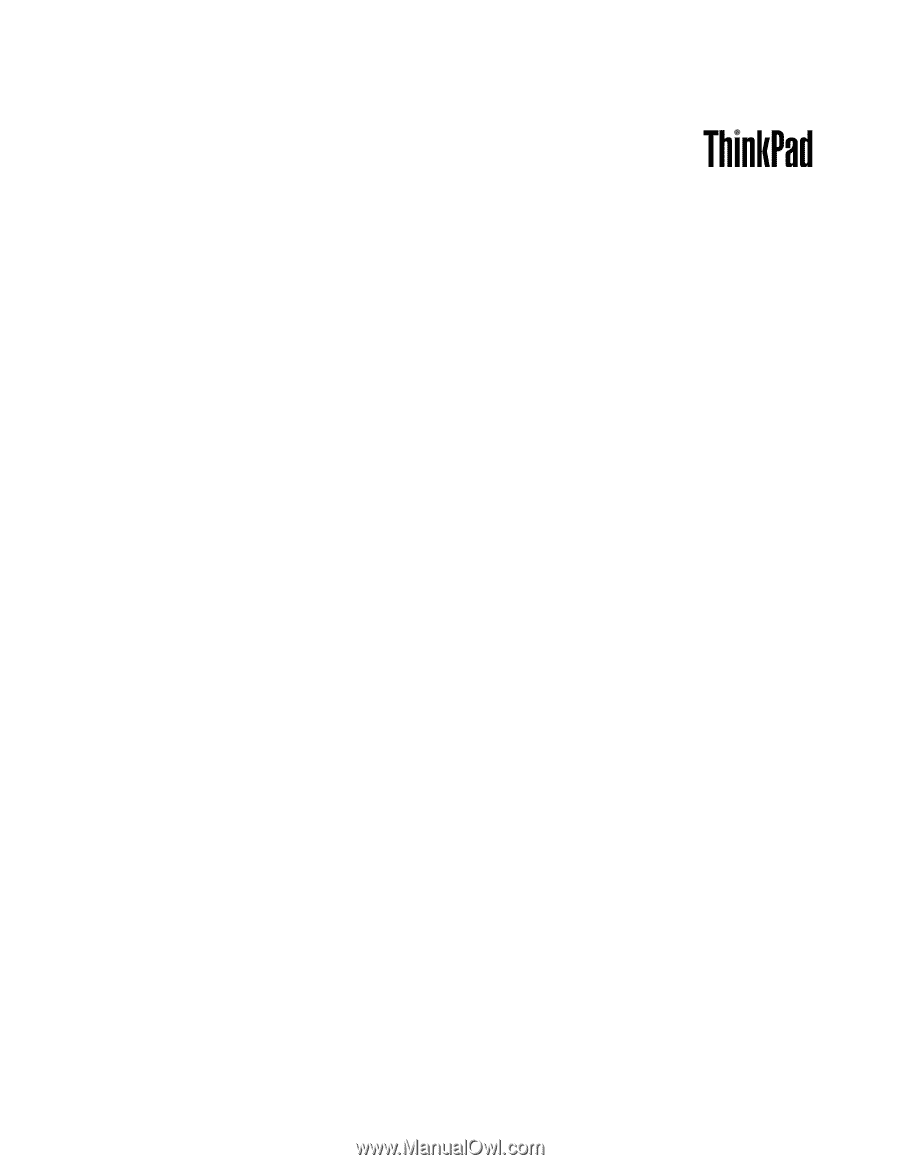
Brukerhåndbok
ThinkPad T430 og T430i